Reglulega fáum við fyrirspurnir frá einstaklingum sem vilja búa til bloggsíðu í WordPress með eigin léni en vita ekki hvar eða hvernig eigi að byrja.
Ég ákvað því að búa til ítarlegan leiðarvísir svo að þú getir komið þér upp WordPress bloggsíðu á þínu eigin .is léni á örstuttum tíma.
Hvað þarf ég til að stofna blogg síðu
Til að stofna bloggsíðu á þínu eigin .is léni þarftu eftirfarandi:
- Nafn fyrir .is lénið eða hugmynd af nafni
- Vefhýsingu
Í þessari grein ætla ég að fara yfir:
- Hvernig þú kaupir .is lén hjá ISNIC
- Val á vefhýsingu
- WordPress uppsetning
- Útlitsbreytingar á bloggsíðu og ný útlit
- Fyrsta bloggfærslan
- WordPress viðbætur
- Tengja .is lénið við bloggsíðu
ISNIC skráning .is léna
ISNIC internet á Íslandi sér um skráningu .is léna og til að versla .is lén er farið á www.isnic.is.
Stofnkostnaður fyrir .is lén er 5.980,- kr og svo er greitt af því sömu upphæð einu sinni á ári.
Þegar þú ert kominn á vef ISNIC birtist leitargluggi á forsíðu þar sem þú getur leitað eftir léninu sem þú girnist. Hægt er að leita bæði með .is endingu og án. Dæmi: “vefold” og “vefold.is”
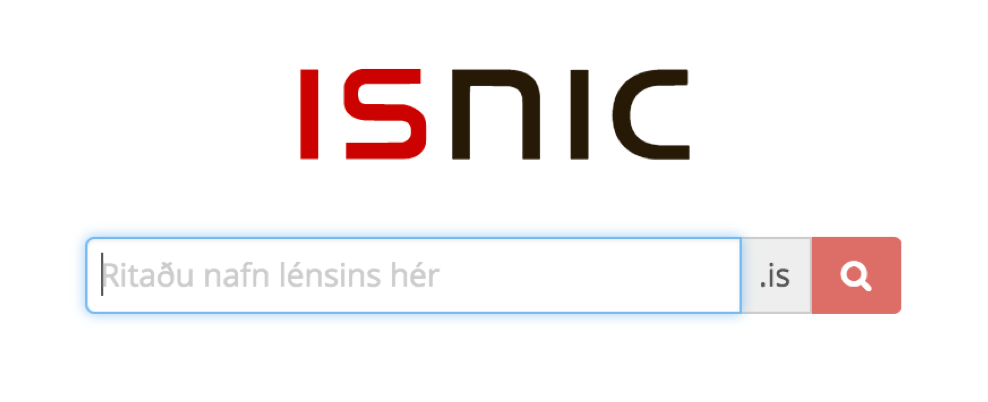
Þegar þú hefur fundið þitt fullkomna lén sem er laust smellir þú á „Skrá lén“.
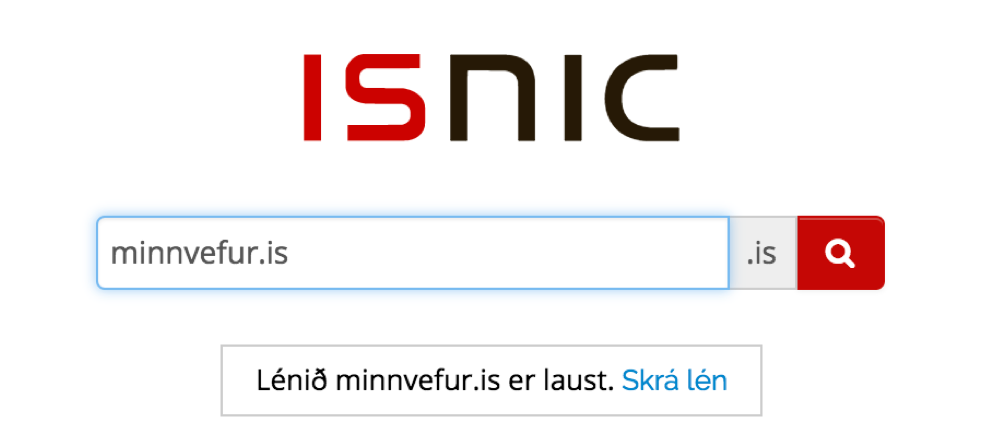
Næst flytur vefurinn þig á innskráningu ISNIC. Ef þú ert nú þegar ekki skráður notandi hjá ISNIC smellir þú á “Ég er nýr notandi” fyllir þar út skráningarform og smellir svo á „Áfram“.
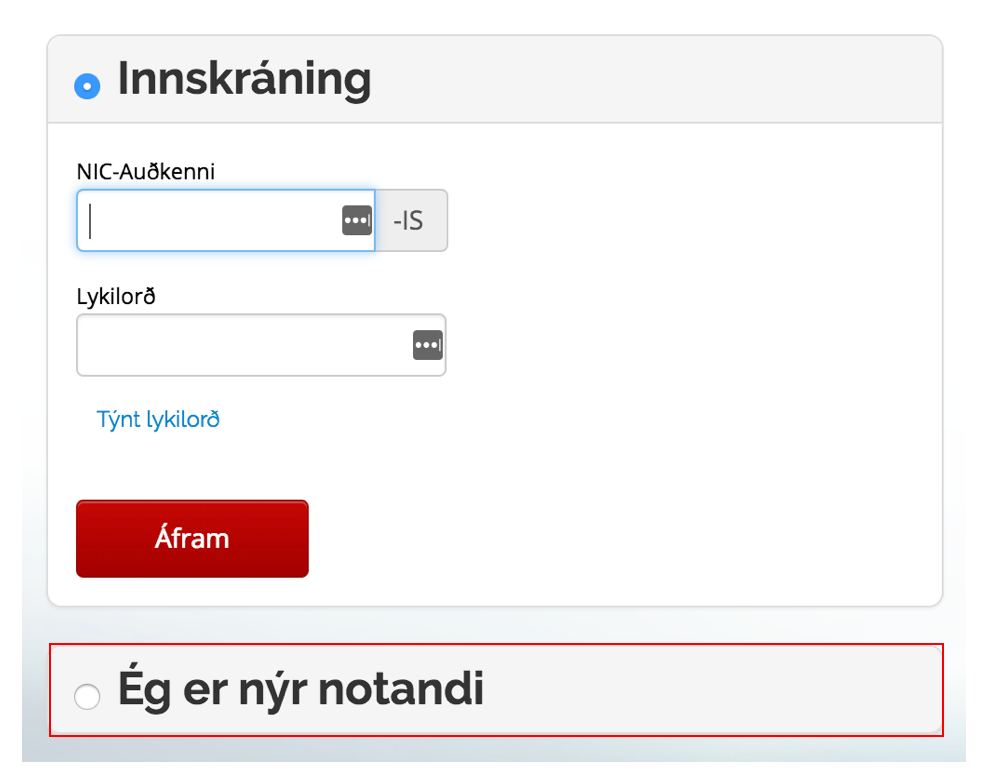
Þegar þú hefur skráð þig inn og ert í uppsetningarferlinu hjá ISNIC mælum við með að velja “Biðsvæði” í reitnum Hýsing léns. Ef þú ert nú þegar búinn að ákveða hýsingu og með nafnaþjóna uppsetta velur þú “Hýsing” og viðkomandi hýsingaraðila úr lista sem ISNIC gefur þér.
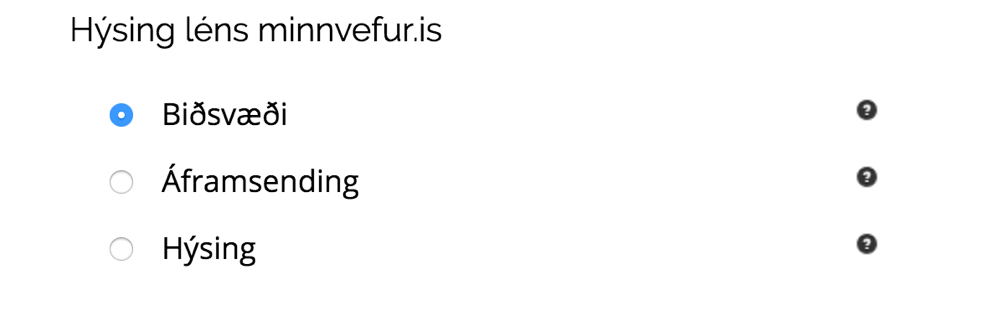
Nú smellir þú á „Áfram“ og þá tekur vefurinn þig á greiðslusíðu. Hægt er að greiða með korti eða í gegnum millifærslu. (ATH ef greitt er með millifærslu má búast við lengri afhendingartíma léns.)
Þegar þú hefur fyllt út greiðslu upplýsingar smellir þú á „Greiða“.
Val á vefhýsingu
Þegar þú hefur verslað lénið þitt hjá ISNIC þá tekur við að ákveða hvar skal hýsa nýju bloggsíðuna þína. Allar vefsíður þurfa vefhýsingu. Vefhýsing er heimili vefsíðunnar þinnar, því skaltu velja vel.
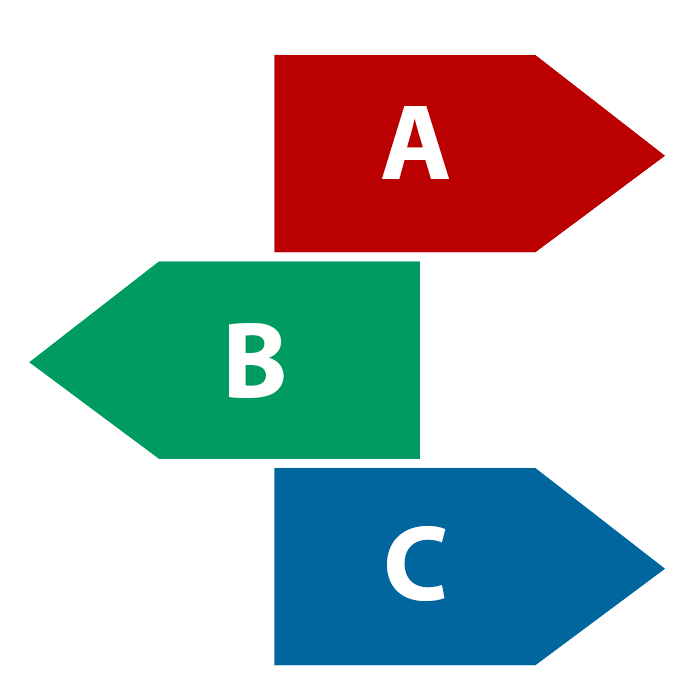
Þar sem þú ert að setja upp síðu í WordPress vefumsjónarkerfinu þá mælum við eindregið með því að þú hýsir vefinn þinn hjá hýsingaraðila sem sérhæfir sig í WordPress. Það tryggir að ferlið gangi smurt fyrir sig og hægt er að leysa fljótlega úr óvæntum uppákomum.
Veföld sérhæfir sig í WordPress hýsingu og umsjón. Nokkrir kostir þess að vera með vefinn í hýsingu hjá Veföld eru m.a. þeir að viðskiptavinir okkar þurfa ekki að hafa áhyggjur af WordPress uppfærslum þar sem reglulega koma inn nýjar útgáfur af WordPress sem og nýjar öryggisuppfærslur. Mikilvægt er að vera með nýjustu útgáfu hverju sinni til að tryggja hámarksöryggi fyrir vefinn þinn.
Netþjónar Vefaldar sérstaklega stilltir fyrir WordPress og vefir sem eru í hýsingu hjá okkur eru bæði hraðari og áreiðanlegri en vefir sem hýstir eru á netþjónum sem eru ekki sérhæfðir fyrir WordPress.
Notendur þurfa því einungis að einbeita sér að því sem þeim finnst skemmtilegast, og það síðan sjálf.
Einnig bjóðum við 30 daga skilafrest, sem þýðir ef notandi er ekki ánægður með þjónustuna okkar þá er full endurgreiðsla í boði innan 30 daga.
Smelltu hér til að kynna þér kosti Vefaldar og verðskrá.
WordPress uppsetning
Með vefhýsingu Vefaldar getur þú sett upp nýjustu útgáfu af WordPress á örfáum mínútum, þar er einfalt stjórnborð þar sem þú getur stillt vefslóð, fengið FTP & MySQL aðgangsupplýsingar, tekið handvirk afrit af vefsvæðinu þínu og endurheimt þau.
Smelltu hér ef þú vilt setja upp nýjustu útgáfu af WordPress hjá Veföld.
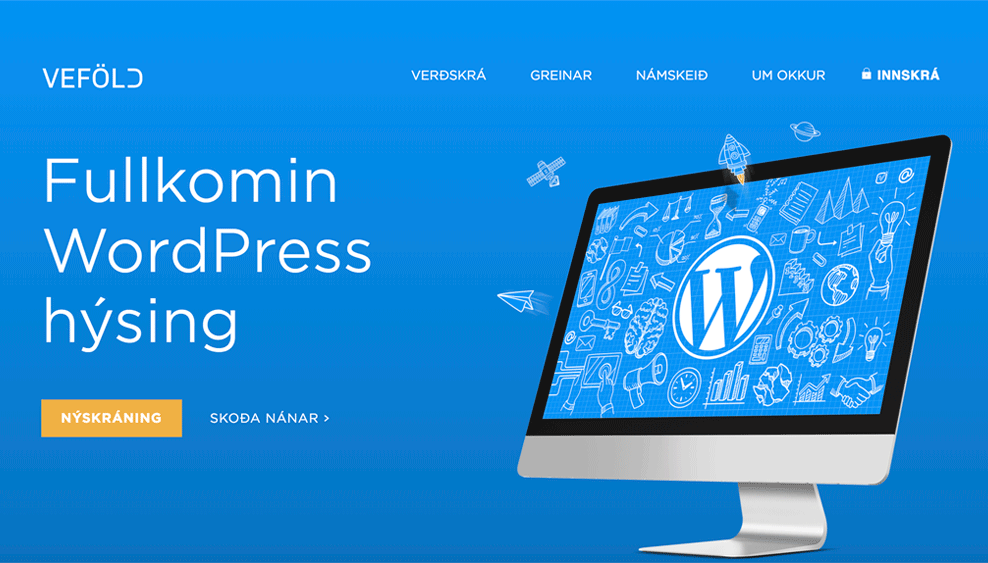
Ef þú ert ekki að notast við vefhýsingu hjá Veföld þá getur þú haft samband við hýsingaraðilann sem varð fyrir valinu og beðið viðkomandi að setja upp WordPress vefsvæði fyrir þig. Þessi aðili mun þá setja upp WordPress vefsvæði, senda þér allar aðgangsupplýsingar og leiðbeina þér með næstu skref.
Útlitsbreytingar
Nú ættir þú að vera kominn með WordPress vefsvæði og síðan þín lítur nokkurnvegin svona út:
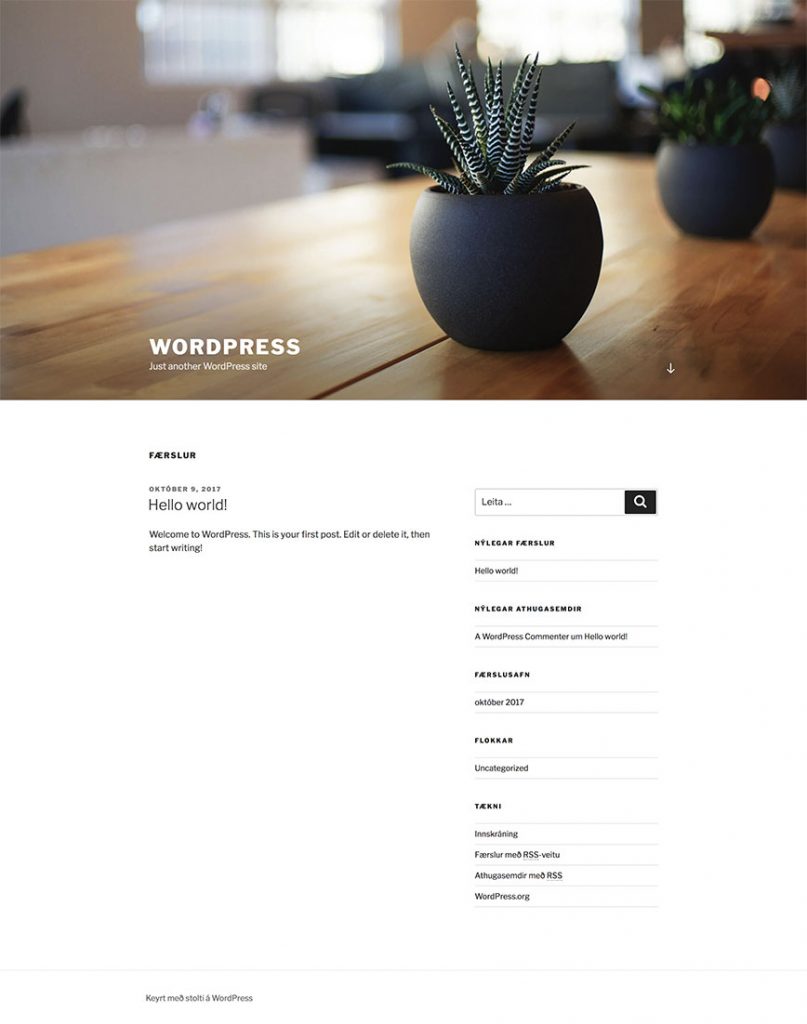
Útlitið sem fylgir WordPress er ekki beint spennandi en engar áhyggjur með WordPress vefumsjónarkerfinu þá eru þúsundir þema (Themes) í boði sum þeirra eru frí á meðan það þarf að greiða fyrir önnur.
Þú getur breytt útliti síðunnar með að smella á „Appearance“ og „Themes“ í WordPress mælaborðinu.
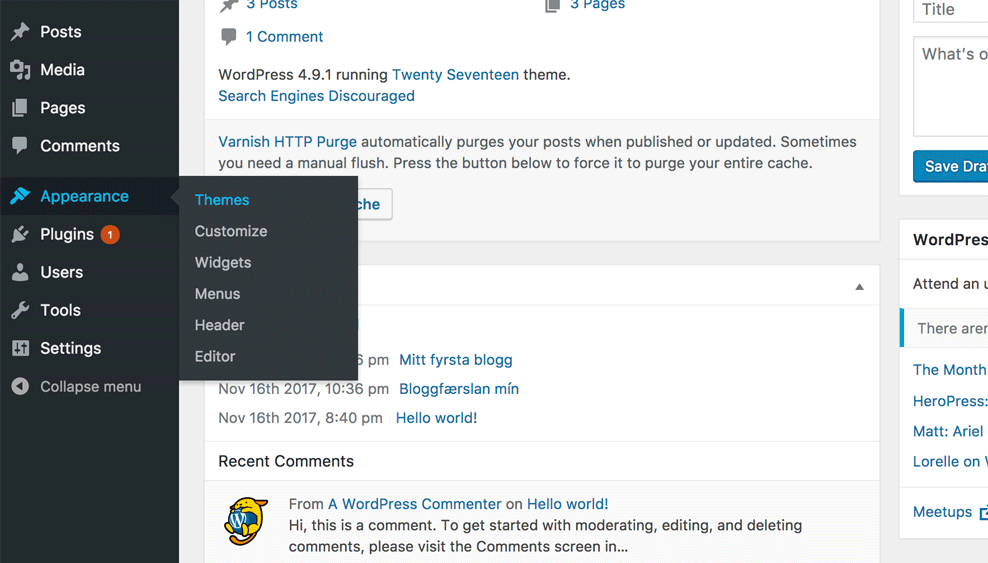
Næst smellir þú á „Add new“.
Nú ættir þú að sjá lista af útlitum sem eru í boði, einnig getur þú flokkað útlit eftir vinsældum, dagsetningum o.fl.
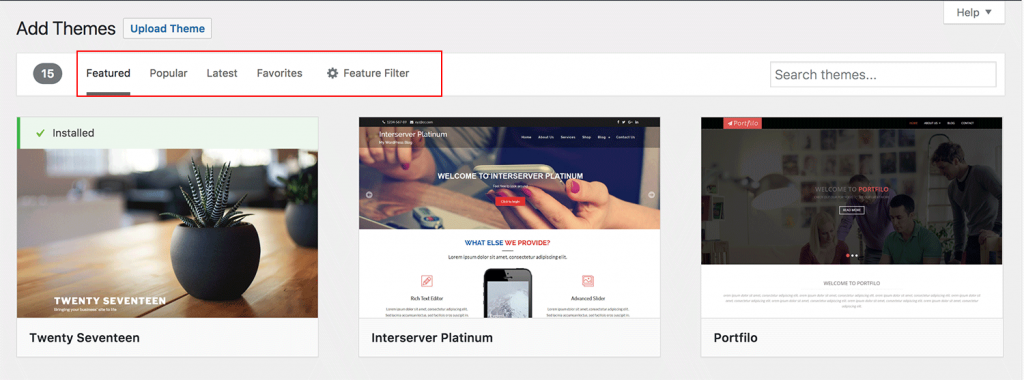
Þegar þú hefur fundið útlit sem hentar þér þá ferð þú með músina yfir útlitið og smellir á „Install“, bíður eftir að útlitið hlaði sig inn í kerfið og smellir svo á „Activate“.
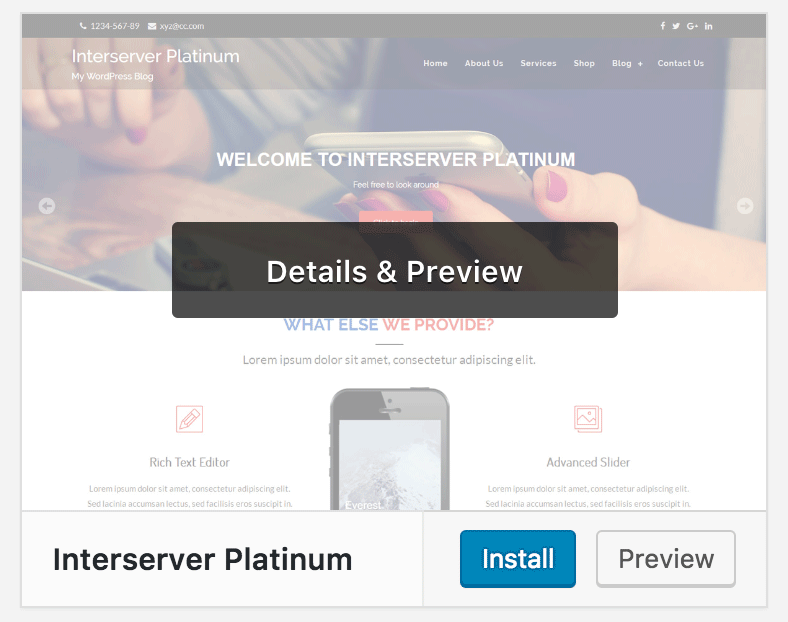
Smelltu hér til að læra meira um útlitsbreytingar á vefsíðunni.
Fyrsta bloggfærslan
Til að búa til fyrstu bloggfærsluna þína smellir þú á „Posts“ og „Add new“ í WordPress mælaborðinu.
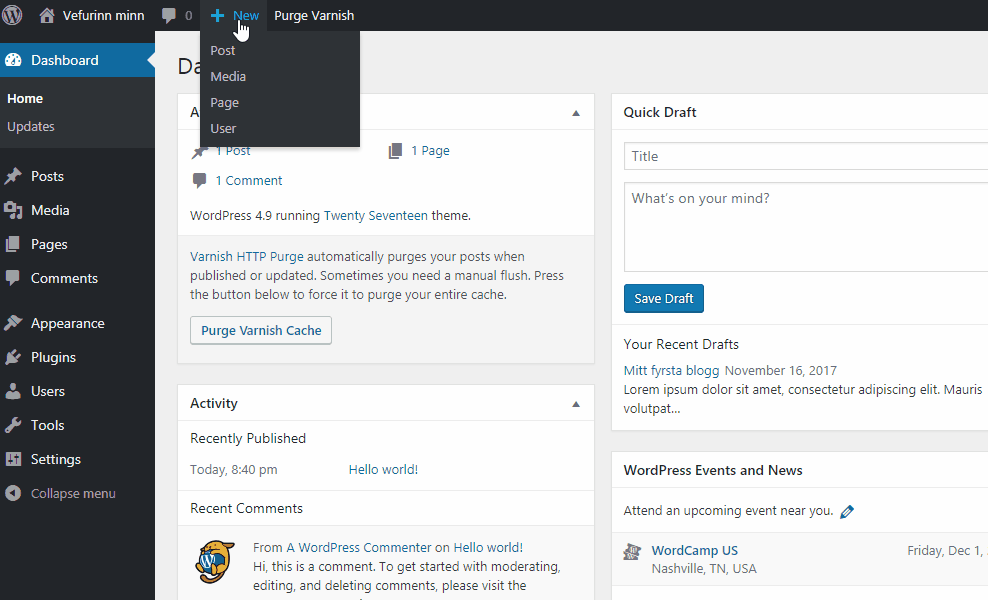
Þá opnast textavinnsluskjárinn. Í efri dálkinn skýrir þú færsluna og svo í neðri skrifar þú innihaldið.
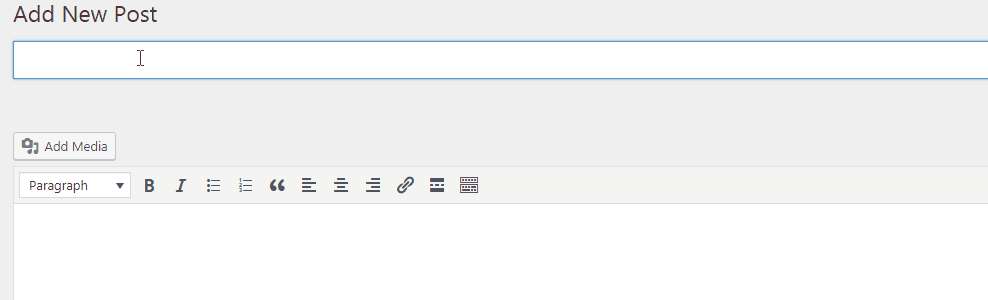
Þegar þú hefur klárað að skrifa fyrstu færsluna smellir þú á „Publish“.
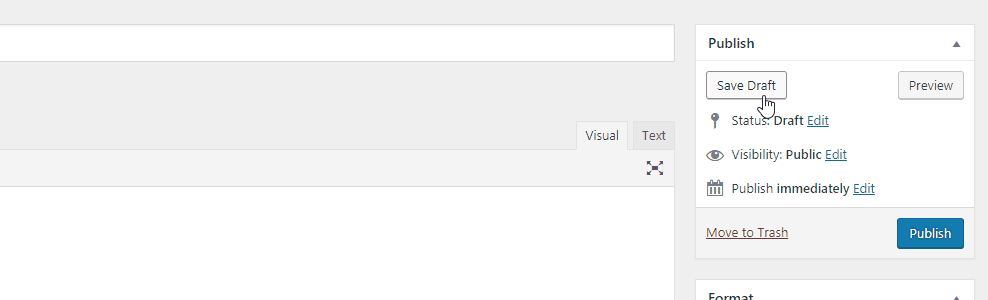
Smelltu hér ef þú vilt læra meira um textavinnslu í WordPress
WordPress viðbætur
Þegar fyrsta bloggfærslan hefur verið birt þá viltu mögulega bæta virkni inn á síðuna sem er ekki innbyggð í útlitið eins og t.d. myndagallerí eða „Hafa samband“ skráningarform. Til þess notum við WordPress viðbætur frá þriðja aðila.
Til að bæta inn WordPress viðbót smellir þú á „Plugins“ og „Add New“ í WordPress mælaborðinu.
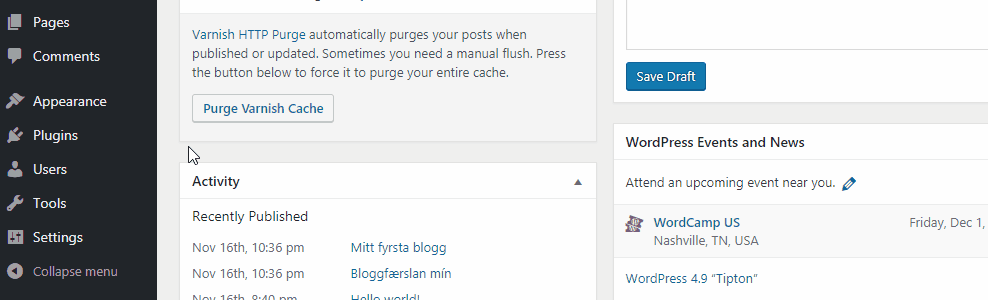
Nú ættir þú að sjá lista af viðbótum sem eru í boði líkt og með útlitin. Þegar þú hefur fundið viðbótina sem þú vilt setja upp smellir þú á „Install Now“. Það er sama regla og með útitin eftir að þú smellir á Install Now leyfir þú kerfinu að hlaða inn viðbótinni og svo smellir þú á „Activate“.
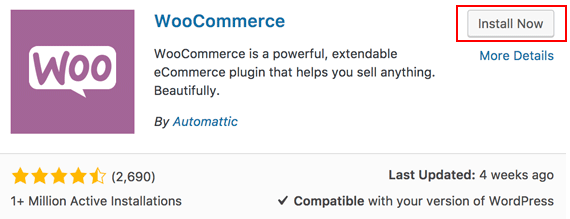
Smelltu hér ef þú vilt læra meira um WordPress viðbætur.
Tengja lénið við bloggsíðu
Nú er komið að því að tengja lénið sem þú verslaðir hjá ISNIC við WordPress vefinn þinn. Ef þú stofnaðir WordPress vef hjá Veföld þá hefur kerfið okkar úthlutað þér vinnuslóð sem lítur einhvernveginn svona út.
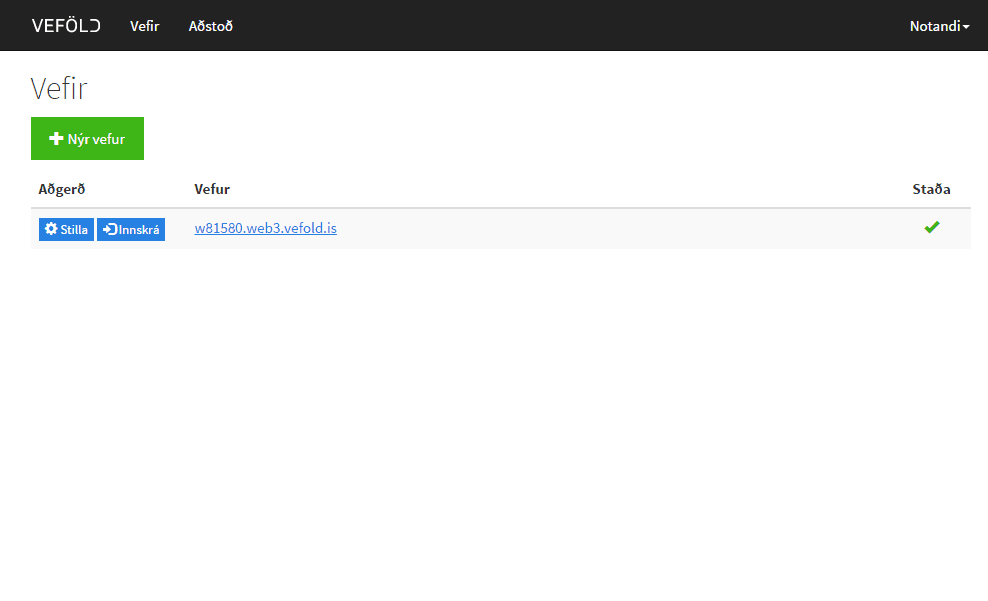
Til að tengja vinnuslóðina við lénið þurfum við að setja upp nafnaþjóna (DNS). Veföld aðstoðar viðskiptavini sína með nafnaþjóna og því er best að senda okkur tölvupóst á netfangið vefold@vefold.is með Nafnaþjónar í viðfangsefni.
Við klárum lokaskrefin með þér hratt og örugglega og áður en þú veist af er nýja bloggsíðan þín komin í loftið!
